Aggiunta di video a diapositive di PowerPoint può arricchire le presentazioni e rendere più facile per ottenere il vostro punto attraverso il pubblico. Tuttavia, alcune persone tra il pubblico può trovare difficoltà a cogliere l'accento del narratore e quindi alcuni sottotitoli li potrebbe aiutare nella comprensione della narrazione. STAMP è un componente aggiuntivo per Microsoft PowerPoint 2010 che permette l'aggiunta di sottotitoli per file audio e video all'interno di una presentazione.
Come aggiungere sottotitoli ai file audio e video in PowerPoint Slides
Con l'aiuto di "sottotitolazione Add-in per Microsoft PowerPoint" o timbro, è possibile aggiungere facilmente i sottotitoli di didascalie chiuse in un file audio o video all'interno le diapositive questo momento è inserito un tale file. Si sono forniti con l'opzione sottotitoli aggiungere dalla scheda Riproduzione quando si seleziona il file multimediale. Come si può vedere dalla schermata qui sotto, l'opzione diventa disponibile quando il file video inserito è stato selezionato dalla diapositiva. È possibile aggiungere i sottotitoli manualmente o selezionare un file da aggiungere i sottotitoli. Quest'ultimo può essere utile quando si dispone di un video per il quale i sottotitoli potrebbero già essere disponibili da fonti online come Aperte sottotitoli, Subscene, qualsiasi Subs o altri servizi web.
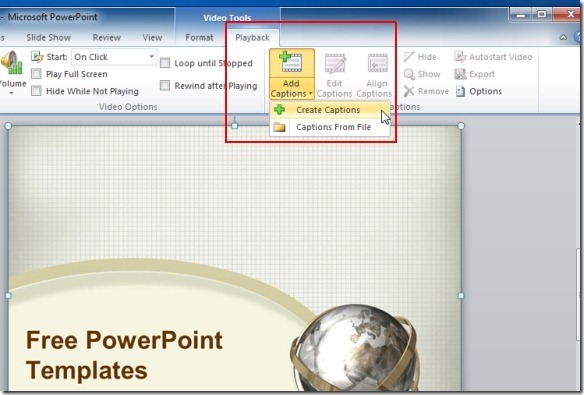
Aggiungere sottotitoli e regolare inizio e di fine
Se si sceglie di aggiungere manualmente i sottotitoli, una nuova finestra pop-up mostrerà dove si sarà in grado di aggiungere i sottotitoli per il video. Per aggiungere una didascalia, fare clic sul pulsante Aggiungi un nuovo sottotitolo "+" e iniziare a digitare il contenuto per i sottotitoli. L'intervallo di tempo per la visualizzazione del testo aggiunto sarà disponibile dal lato sinistro della finestra. È possibile modificare il tempo di visualizzazione dei sottotitoli con un doppio clic sulla sezione tempo e inserendo il vostro orario di inizio e di fine desiderato. Dopo aver finito di scrivere i sottotitoli, fare clic su Crea.

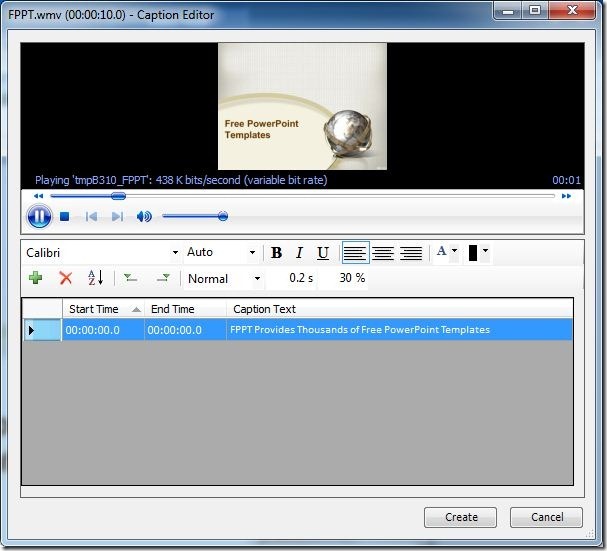
Modifica e allineare Sottotitoli
Effettuare le regolazioni per i sottotitoli, ancora una volta oltre al capo sulla scheda Riproduzione e selezionare Modifica didascalie. È inoltre possibile utilizzare altre opzioni disponibili per regolare o rettificare i sottotitoli, ad esempio, è possibile allineare Didascalie (parte inferiore del video o nella parte inferiore della diapositiva), esportazione o rimuovere i sottotitoli, ecc
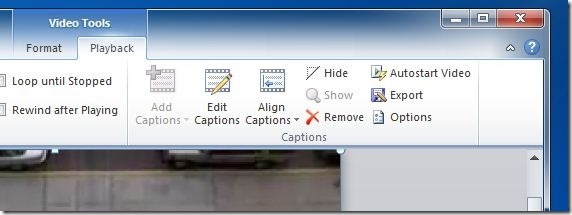
È anche possibile allineare i sottotitoli semplicemente trascinando il testo nella posizione desiderata (una volta che è stato aggiunto).
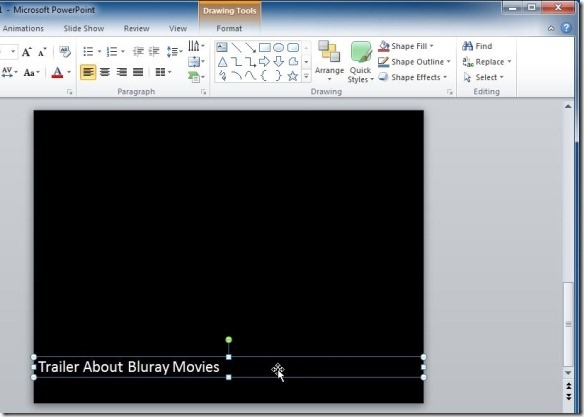
Le diapositive con sottotitoli Aggiunto Via stamp Aggiungi-in
L'immagine sotto mostra un video creato per FPPT con sottotitoli in fondo del video.
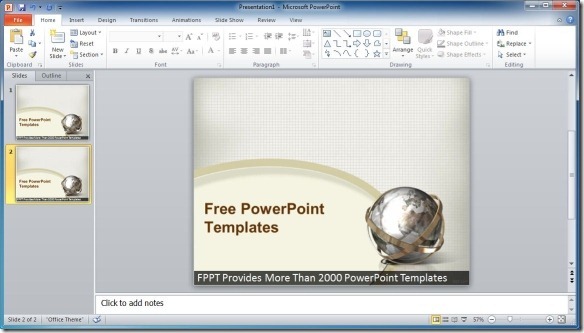
Allo stesso modo, è possibile aggiungere sottotitoli ai file audio o video che si potrebbe avere afferrato da Internet o strappato da un DVD (assicurarsi che non violare i diritti d'autore).
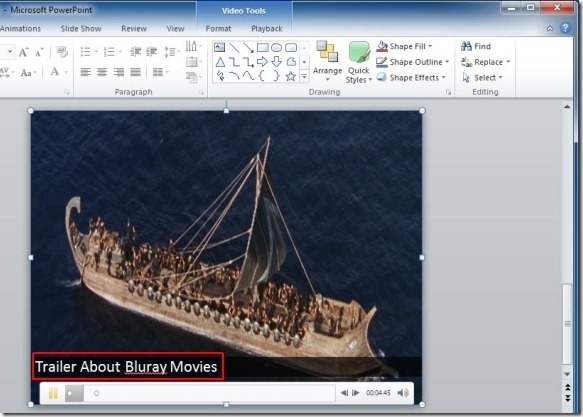
STAMP è un add-in gratuito PowerPoint 2010 che può essere scaricato dal link indicato di seguito Sourceforge.
Vai Scarica STAMP add-in per PowerPoint
